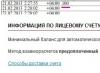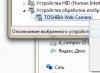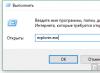Можно растеряться, глядя на множество представленных моделей. Стоимость не является определяющим фактором — подобрать подходящее устройство удается с учетом любого бюджета. Потому необходимо определиться со своими предпочтениями. Не имея достаточного опыта, сложно понять, на какие качества и функции стоит обратить внимание в первую очередь. Давайте разберемся, что нужно учесть, чтобы покупка оказалась максимально полезной и эффективной.
Корпус
Внешний вид ноутбука — его визитная карточка. Красивая модель может быть менее технологичной, но эффектно выглядит в любой обстановке и радует глаз владельца. Однако обычно дизайну уделяется куда меньше внимания, чем техническим характеристикам по вполне объяснимой причине. Покупатель хочет получить максимум возможностей при минимальных вложениях. Поэтому часто доступные модели выполнены из пластика, имеют внушительный вес и скромную отделку. Глянцевые корпуса выглядят эффектнее утилитарных оболочек с матовым покрытием. Однако нежная отделка легко царапается и теряет свой лоск. Кроме того, от прикосновений пальцев легко появляются отпечатки на поверхности. Это проблема не только глянца, но и металлической отделки ноутбуков классом выше.
Модели более высоких ценовых категорий обычно щеголяют unibody-корпусами. Это — монолитная и неразборная конструкция, которая лишает пользователя любого шанса на апгрейд или ремонт своими силами. Корпус таких ноутбуков чаще всего состоит из алюминия или сплава.
К примеру, Lenovo активно развивает линейку ноутбуков из карбона. Это очень прочный, но в то же время легкий материал. Есть и другие варианты: Acer использует в отделке некоторых своих моделей стекло Gorilla Glass 3. Вариант красивый, но с ним стоит быть очень аккуратным. Хотя падение на асфальт закончится печально для любого ноутбука вне зависимости от материала отделки.

В последние годы активно развивается класс . Это модели, которые могут легко превращаться из планшета в ноутбук или принимать какое-нибудь промежуточное состояние. Преимущество такой модели в том, что она имеет и гибкий механизм, который поможет подобрать удобное положение для ноутбука в зависимости от текущей задачи. Подобные девайсы сейчас можно встретить у большинства производителей: , или предложат достаточно вариантов. Цены на такие устройства сравнимы с обычными моделями без поворотного механизма экрана.
Удобство клавиатуры зачастую зависит не от конкретного производителя, а от выбранной модели. Учитывая многообразие устройств на рынке, пользователь может сам определить комфортный для него тип. Варьируется длина хода кнопок, их отклик.
Определившись с размером, нужно посмотреть на разрешение дисплея. Чем выше плотность пикселей, тем четче и качественнее будет картинка. Если речь идет , в таком случае будет достаточно Full HD экрана (то есть разрешения 1920×1080 точек). Но даже аналогичное соотношение сторон тоже будет выглядеть очень прилично.
Преобладающее большинство моделей простого уровня сейчас поставляется с HD-экранами. Разрешение может варьироваться в зависимости от соотношения сторон, но чаще всего это будет картинка 1366×768 точек. В недорогом устройстве это нормально. Когда же подобный экран стоит в мультимедийном ноутбуке, лучше смотреть в сторону других моделей.
Сейчас в основном встречаются модели, где соотношение сторон экрана составляет 16:9 или 16:10. Первый вариант будет удобен, если ноутбук будет часто использоваться для просмотра фильмов. В таком случае видео на дисплее проигрывается без черных полос сверху и снизу.
Еще один очень важный аспект — тип используемой матрицы. Экраны бывают и . Первые хороши тем, что меньше бликуют. Они считаются более удобными для профессионального использования. Однако глянцевые матрицы последних поколений благодаря эффективным антибликовым покрытиям стали вести себя намного лучше старых дисплеев такого типа. С их помощью можно получить более эффектную картинку, при этом не потеряв в качестве.
Звук
Обычно качество звуковой системы напрямую зависит от размеров устройства и его цены. От тонкого ультрабука не стоит ожидать мощных басов и широкой сцены, он не предназначен для роли домашнего медиацентра. Зато более крупная 15- или 17-дюймовая модель может предложить более продвинутую систему. Обычно такие гаджеты разрабатываются в сотрудничестве с известным производителем: JBL, Beats, Harman/Kardon, Bang&Olufsen и другими. Для создания комфортной акустической обстановки ряд моделей укомплектован встроенными или внешними сабвуферами.
Аккумулятор
На время работы ноутбука влияет множество сторонних параметров. Даже сбалансированная система с емкой батареей не сможет проработать долго в игровом режиме. Не стоит требовать от устройства невозможного. Повышенный теплообмен и высокая яркость экрана способны быстро разрядить и 8-ячеечный аккумулятор, не говоря уж о 4-ячеечной батарее.
Стоит учесть, что при покупке Unibody-модели автоматически пропадает возможность дальнейшей замены батареи в будущем.
У ряда устройств существуют сменные источники питания повышенной емкости, которые значительно увеличивают время работы ноутбука. Сейчас рекордсменами по времени работы считаются от Apple, которые способны продержаться вдали от розетки порядка 12-14 часов.
Операционная система
В настоящее время большинство новых моделей, представленных в продаже, работает под управлением . При необходимости эту систему можно бесплатно обновить до более свежей версии. Для корпоративного рынка по-прежнему выпускают устройства с Windows 7 внутри, но их количество совсем невелико. Однако не только Microsoft разрабатывает свои версии операционных систем для покупателей.
Как выбрать ноутбук по параметрам
Выбрать идеальный ноутбук для дома, работы или игр, Вам помогут технические характеристики (параметры) ноутбука, которые можно увидеть в магазине рядом с ценником или в интернет-магазине – в специальном поле.Обратите внимание на тип и частоту процессора в ноутбуке
Основным компонентом в любом ноутбуке или компьютере – является процессор, от него напрямую будет зависеть, быстрота работы, а также энергопотребление (более мощные процессоры требуют большего количества энергии для стабильной работы). Лидерами на рынке процессоров являются две известнейшие компании (думаем, они Вам тоже знакомы): Intel и AMD. В принципе, особой разницы между ними нет, у каждого процессора от того или иного производителя есть свои достоинства и недостатки. Процессоры от Intel стоят чуть дороже, а от AMD – чуть дешевле. Однако наш личный опыт работы показывает, что процессоры от Intel работают чуть быстрее, а также они при эксперименте, длившимся в течение 5-ти лет, показали, что способны и через такой промежуток времени обеспечить должную работу компьютеру. Чего не скажешь о ноутбуках, которые имели процессоры от AMD.
Если Ваш выбор падёт на ноутбуки с процессорами от Intel, рекомендуем выбирать новые типы процессоров, типа: Core i7, Core i5 или Core i3. Если привлечет производитель AMD, то выбирайте типы: Phenom II, Turion II, A6, A8 или A10. Конечно, такие ноутбуки будут немного дороже, но следует учесть тот факт, что компьютерная техника очень быстро развивается, поэтому старая модель устареет через год уже не только в моральном смысле, но и в физическом – не сможет быстро выполнять новые, более сложные задачи.
Оперативная память
Многие покупатели заблуждаются в том, когда считают, что оперативная память – это главная характеристика быстродействия компьютера. В некотором смысле это так, однако, ОЗУ (оперативное запоминающее устройство) никак не поможет улучшить быстродействие компьютера, если все остальные параметры будут на самом низком уровне. Кроме того, Вам следует учесть, что ОЗУ всегда можно добавить в компьютер, ведь оперативная память представляет собой небольшую плату, которая легко вставляется в специальной разъем, находящийся под нижней крышкой ноутбука.
Следовательно, выбирайте тот ноутбук, у которого будет меньше всего оперативной памяти, но при этом будет большой потенциал. Например, вставлено будет лишь 2 Гигабайта, а материнская плата позволяет увеличить ОЗУ до 16 Гигабайт. Таким образом, Вы значительно сэкономите деньги при покупке, либо же выберите ноутбук с более мощным процессором, который, кстати говоря, не подлежит замене (по крайней мере, такой простой как ОЗУ).
Если Вы приобретаете ноутбук для работы, то в нём должно быть не менее 2 Гигабайт оперативной памяти. Если же Вас интересует игровой ноутбук, то здесь Вам потребуется не менее 4 Гигабайт, так как современные игры очень требовательны в плане технических характеристик компьютера (в нашем случае, ноутбука).
Кстати, если у Вас появятся проблемы с установкой ОЗУ на ноутбук, Вы всегда можете !
Выбирайте больший размер жесткого диска!
Тем, кто выбирает ноутбук для дома или для игр, рекомендуем сделать особый акцент на размере жесткого диска, так как на нём будет находиться вся загруженная Вами информация. Для геймеров жесткий диск важен потом, что хорошие, красивые и реалистичные игры всегда занимают много места на компьютере (до 20-30 Гигабайт весит одна только игра), и это не берем в учет ещё установочные файлы, которые тоже займут 10-15 ГБ (если мы говорим о загрузке игр с Интернета).
В домашних же условиях ноутбук – универсальная вещь, это и кинотеатр, и игровая приставка, и музыкальный центр, и устройства для входа в Интернет. Кроме того домашним ноутбуком зачастую пользуется несколько человек. Теперь только представьте, сколько информации должно уместить одно такое устройство… Правильно, очень много!
Если Вы хотите каких-то инноваций в ноутбуке, то мы советуем вместо обычного HDD-диска, взять SDD (твердотельный диск). Это устройство отличается от привычного нам тем, что скорость передачи файлов между разделами и папками в несколько раз возрастает. Кроме того, SDD более устойчив к повреждениям. Однако цена на ноутбук с таким жестким диском будет несколько выше!
Выбирая ноутбук для игр, уделите внимание видеокарте
Стремясь выбрать хороший игровой ноутбук – в первую очередь следует обратить внимание на тип графического контроллера (или, говоря простым языком, видеокарту). В ноутбуках выделяют три типа графического контроллера:
- Встроенный (модуль встроен в системный процессор);
- Дискретный (видеокарта является отдельным устройством);
- Встроенный и дискретный.
Однако если игры для Вас имеют особое значение, либо Вы много посвящаете времени для работы в графических средах, типа программ Photoshop, то мы Вам настоятельно рекомендуем покупать ноутбуки с дискретным графическим контролером. На таких ноутбуках также приятно смотреть 3D фильмы, так как изображение получается очень качественным.
Третий тип графического контроллера очень редко встретишь на ноутбуках, однако они существуют. Суть работы этого типа заключается в следующем: при работе с офисными программами – включается только интегрированная видеокарта, а при запуске сложной графике (игр, фильмов, графических редакторов) – включается отдельная видеокарта. Такой принцип работы помогает сократить потребляемую мощность, а значит, увеличить время работы аккумулятора ноутбука.

Большое значение имеет размер экрана, габариты и вес
Многие покупатели забывают о том, зачем они приобретают ноутбук и поэтому выбирают модель, которая не подходит их образу жизни. К примеру, если Вы собираетесь, время от времени использовать ноутбук в поездках или часто его транспортировать, то в этом случае Вам необходима модель, которая будет занимать минимум места, и при этом это не скажется на производительности. Следовательно, Вам необходим экран диагональю меньше 15 дюймов, вес не должен превышать 2-х килограмм, чем тоньше устройство – тем лучше, поверхность не должна быть глянцевой, чтобы она не поцарапалась при транспортировке. Кстати, в этот момент очень многие задают себе вопрос: «Что выбрать нетбук или ноутбук? », для меня ответ очевиден – только ноутбук , так как нетбук имеет массу ограничений, а раз так, то тогда уж лучше взять планшет или смартфон с большим экраном, тогда уж точно будет минимум проблем с весом и размером.
Если выезды будут очень редкими, то мы наоборот советуем Вам сосредоточиться на параметрах ноутбука с точки зрения технических характеристик. В частности лучше взять ноутбук с большим экраном – на нём удобнее и работать, и в игры играть, и фильмы смотреть. Не заморачивайтесь с весом ноутбука, в любом случае он будет стоять на столе, а если решите посидеть на диване, кресле или кровати, то рекомендуем прикупить специальную подставку. Так как держать на коленях даже легкое устройство – не очень то и удобно, кроме того подставка защитит ноутбук от пыли, а Вашим коленкам не будет жарко от нагревшегося компьютера (нагреваются они очень сильно при длительной работе).
Важно ли для Вас время работы ноутбука?!
Очень часто цена ноутбука изменяется в зависимости от мощности аккумулятора, то есть зависит от того сколько сможет проработать ноутбук без электроэнергии. Если Вы собираетесь, ноутбук использовать в поездках или в местах, где отсутствует розетка электропитания, то настоятельно Вам рекомендуем выбрать модель, которая имеет максимальное время работы без подзарядки. Поверьте это очень важный момент для туристов или людей работающих в дороге. Иногда лучше уступить в мощности процессора или объеме жесткого диска, зато компьютер будет дольше работать. Выбирая ноутбук по времени работы от аккумулятора, всегда кроме технических характеристик читайте и реальные отзывы в Интернете. К примеру, существует масса ноутбуков, которые по техническим характеристикам должны работать более 8-9 часов. На практике же, нам не встречались модели сумевшие проработать более 4-х (при среднем уровне активности). Поэтому не будет лишним, если Вы сразу приобретете вторую батарею, которую всегда будете иметь при себе, если куда-то выезжаете (естественно она должна быть заряжена).
Если ноутбук будет использоваться чаще всего в домашних условиях, то мы не рекомендуем переплачивать за мощную батарею лишние деньги. Кстати, со временем любой аккумулятор может потерять свои свойства, если ноутбук постоянно держать включенным от сети.
Установленная операционная система
Отдельного разговора заслуживает операционные системы, которые устанавливаются в ноутбуке при покупке. Скажем сразу, мы рекомендуем покупать ноутбуки без операционной системы в комплекте. Даже несмотря на то, что большинство ноутбуков сегодня продаются без ОС, однако и такие случаи встречаются. Давайте объясним нашу позицию:
- Некоторые не совсем честные магазины сами устанавливают операционные системы в компьютер (не всегда лицензионные), после чего увеличивают за это цену на ноутбук.
- Когда операционная система поставляется от компании производителя, то зачастую это не самые лучшие варианты ОС, например: Windows Home или Windows Basic и т.п. То есть системы в некотором смысле не полные.
- Некоторые магазины специально устанавливают на ноутбуки операционные системы Linux, чтобы пользователи захотели переустановить на привычную Windows OS.
- Немалая часть заводов стандартно устанавливает на ноутбуки дистрибутивы Linux, так как они бесплатны.
Кстати, если Вам необходимо !
Модуль беспроводной связи Wi-Fi является очень важной современной функцией. Это раньше, чтобы войти в Интернет, нужны были провода, а сейчас подключиться к Интернету можно и без них, достаточно купить Wi-Fi роутер (или маршрутизатор) и иметь устройство с Wi-Fi модулем (в нашем случае устройство – это ноутбук). Вот сами представьте, как удобно – Вы можете передвигаться по квартире (дому) с ноутбуком, абсолютно без проводов. Пользоваться интернетом в любой комнате и даже на улице (рядом с домом), если Ваш роутер имеет столь сильный сигнал.
Кроме того, беспроводной интернет есть в некоторых общественных местах (аэропортах, кафе, барах, клубах и т.п.). Ведь Вы уже, наверное, сами встречали таблички с надписью Wi-Fi. Возможно сегодня, Вам кажется всё это излишеством, однако через год-другой, сами уже не сможете без такого удобного средства, как Wi-Fi.
При помощи Wi-Fi можно не только выходить в Интернет, но также отсылать документы принтеру на печать, передавать файлы на мобильные телефоны или компьютеры, а ещё можно по Wi-Fi подключать HD ресиверы и HD плееры. И всё это делать абсолютно без проводов!

Bluetooth
Безусловно, технология Bluetooth потеряла былую славу и актуальность, однако необходимость в этом интерфейсе не исчезнет никогда, так как при помощи Bluetooth можно подключать телефоны, смартфоны, клавиатуры, компьютерные мыши и многое другое. Радиосвязь осуществляется на расстоянии 10 метров (грубо говоря, на несколько комнат вполне хватит).
Если Вы захотите приобрести беспроводную клавиатуру к своему ноутбуку, то интерфейс Bluetooth будет очень кстати – избавит Вас от проводов и от покупки отдельных адаптеров. Лично для меня Bluetooth удобен тем, что я всегда могу подключить по нему свой MP3-плеер и пополнить музыкальную библиотеку новыми треками.
Поддержка 3G
Если Ваш ноутбук имеет встроенный беспроводной модем, который поддерживает технологию 3G, то эта модель ноутбука явно очень модная, так как сотовые сети третьего поколения ещё не полностью развиты в нашей стране (существует лишь в крупных городах). Однако не далеко то время, когда 3G будет в каждом населенном пункте, что сможет обеспечить Вас скоростным доступом в Интернет в любом месте. Поэтому если Вы покупаете ноутбук на 5-10 лет или в Вашем городе уже есть 3G, то мы настоятельно советуем обратить внимание на ноутбуки с поддержкой 3G.
Какой выбрать ноутбук
Теперь давайте определимся с конкретными моделями ноутбуков. Так как мы не знаем Вашего бюджета, выделенного на покупку ноутбука, мы представили перед Вами 3 разных модели, которые имеют разную мощность и созданы для различных задач. Выберите тот, который на Ваш взгляд является лучшим (в соотношении цены и качества).Sony VAIO VPC-F23M1R

- Процессор: Intel Core i5;
- Частота процессора ноутбука составляет 2400 МГц;
- ОЗУ: 4096 Мб;
- Жесткий диск ноутбука имеет размер: 500 Гигабайт;
- Диагональ экрана 16.4 дюйма;
- Чипсет графического контроллера (видеокарта) NVIDIA GeForce GT 540M;
- Вес ноутбука 3 килограмма;
- Цена: 1 100 долларов.
Lenovo IdeaPad Z570

- У данной модели может быть три тип процессора: Core i3, Core i5 или Pentium;
- Частота процессоров варьируется от 2200 до 2500 МГц;
- ОЗУ от 4096 до 6144 Мегабайт;
- Жесткий диск от 500 до 750 гигабайт;
- Графический контроллер дискретный: NVIDIA GeForce GT 525M, NVIDIA GeForce GT 540M или NVIDIA GeForce GT 630M;
- Вес ноутбука 2,7 килограмм;
- Цена: ~800 долларов.
ASUS K55DR

- Процессор AMD A6;
- Частота процессора ноутбука 2700 МГц;
- ОЗУ 4 Гигабайта;
- Жесткий диск: 500 Гб;
- Диагональ экрана ноутбука: 15.6 дюйма;
- Видеокарта: AMD Radeon HD 7470M;
- Вес ноутбука 2,6 килограм;
- Цена: 700 долларов.
Подытоживая нашу сегодняшнюю статью, мы хотели бы ещё раз акцентировать Ваше внимание на том, что на покупке ноутбука никак нельзя экономить, ведь впоследствии его детали уже не получиться обновить, либо это будет стоить очень дорого, то есть абсолютно нерентабельно (проще купить новый).
Также многие задумываются и о приобретении ноутбука. Какой лучше купить ноутбук, зависит от того, для каких целей он может понадобиться. Если вам нужно просто мобильное устройство для работы с документами, то его начинка может быть самой простой. Если же основная цель - игры, то в этом случае надо все тщательно взвесить.
Определяемся с типом устройства
Первое, что нужно решить перед тем, как купить ноутбук, — это операции, которые вы планируете на нем выполнять. И в данном случае принцип «чем дороже, тем лучше» не вполне верен, так как цена зависит от многих показателей, не всегда нужных именно вам.
Какой лучше купить ноутбук? Сначала давайте разберемся, какие вообще типы ноутбуков существуют. Это весьма условное разделение, однако, благодаря ему вы сможете понять, какую модель выбрать.
Нетбуки - это небольшие устройства с малой мощностью. В них присутствуют все мультимедийные функции, но нет привода DVD. На смену им приходят планшеты и ультратонкие ноутбуки, поэтому их востребованность быстро падает.
Устройства начального уровня
Наиболее дешевые в своем сегменте, где экономия соблюдается во всем - дешевый пластик, самые простые комлектующие, слабый процессор. Даже при весьма ограниченном бюджете приобретать их не стоит. Именно в их случае вы быстро вспомните поговорку про скупого, который «платит дважды».
Бюджетные
Наиболее востребованные ноутбуки из-за приемлемой цены (в пределах 300-600 у. е.) и полного набора необходимых функций как для комфортной работы в Интернете и с офисными программами, так и для различных игр, не требующих максимальных настроек. Идеальный вариант как для учебы, так и для работы.
Универсальные
Имеют гораздо большую производительность, которая позволит легко работать с любыми программами и запускать игры большей мощности. Достаточно хороший ноутбук для игр, если он не слишком тяжелый. Ценовой диапазон - 500-700 у. е. 
Ультрабуки
Максимально тонкие устройства с красивым элегантным дизайном, больше работающие на имидж. Легкие и изящные, они при этом не отличаются особой мощностью. Для игр не предназначены. Если статус обязывает, то выбирать их стоит без дискретной видеокарты. При этом для избежания перегрева стоит взять модель на процессоре Intel семейства или Ivy Bridge. 
Игровые ноутбуки
Устройства, где и видеокарта, и процессор обладают наибольшей производительностью. Перед тем как купить ноутбук для игр, стоит дважды подумать. По цене специализированные геймерские ноутбуки находятся в топе (от 750 у. е.) И если вы собираетесь играть в новинки на максимальных разрешениях со всем включенными опциями, то вам придется еще и менять его с выходом очередного игрового мегахита. Да, хороший ноутбук для игр стоит недешево.
Выбираем основные характеристики
Внешний вид
При поиске необходимо также обратить внимание на два момента - материал, из которого изготовлен корпус устройства, и разрешение и яркость экрана. Корпус предпочтительнее выбирать из алюминия, так как на пластике будут оставаться следы от пальцев. Хотя некоторые современные пластики дадут фору многим видам алюминия.
Удобное разрешение для любого ноутбука - 1366*768 пикселей. При большем разрешении все детали изображения, конечно, станут гораздо четче, однако, сам текст будет казаться мелким. Яркость экрана должна быть не меньше 200 кд/кв.м. В противном случае яркий свет будет мешать увидеть изображения на экране. Исходя из этих соображений, лучше остановиться на матовом экране.
Процессор
Это, пожалуй, самая основная характеристика, которой стоит уделить наибольшее внимание. Начнем с того, что не стоит приобретать. Это все виды Atom от Intel и C-50/60/70 от AMD. Их производительность предельно низкая, и с большинством современных задач они уже не в состоянии справиться.

- Если бюджет предельно ограничен, но хочется более-менее приемлемого качества для работы и некоторых игр, то остановите свой выбор на недорогих процессорах Intel Nxxxx или AMD E1-xxxx/E2-xxxx.
- Для универсальных ноутбуков хорошим процессором станет Intel i3, i5 и i7 с TDP от 35W до 37W.
- Если вы приобретаете хороший ноутбук для игр, то здесь должен быть процессор Intel i5 и i7 c TDP от 37W. Его производительность вы оцените именно в играх, в то время как в обычной работе разница будет не ощутима.
«Чайникам» проще всего ориентироваться на индекс производительности. Те, чей ИП до 1000, считаются совсем слабыми, 2000-4000 - средний уровень, позволяющий справиться с большинством задач, 4000-6000 - справятся со всеми поставленными задачами, от 6000 - наиболее быстрые, однако и перегреваются они больше остальных.
Видеокарта
Видеокарте стоит уделить особое внимание, если вы ищете хороший ноутбук для игр. Как правило, большинство устройств продаются с процессорами со встроенной видеокартой, и подходят они для стандартных игр, где не нужны особые системные требования. Для периодических игр выбирайте процессор AMD, а если нужна быстрая работа, то выбирайте Intel со встроенными видеокартами.

Дискретная (съемная) видеокарта вам понадобится, если основная цель приобретения ноутбука - именно игра. Что выбрать - Nvidia или ATI - расскажет разработчик игрушки, в которую вы собираетесь играть. Некоторые игрушки оптимизированы под технологии, реализованные у конкретного производителя видеочипов, и на ранних этапах выхода какой-то игры есть вероятность «зависания».
Оперативная память
Для обычной офисной работы и учебы вам достаточно 2 ГБ ОП. Если планируются игры и установка современных профессиональных программ, ориентируйтесь на 4-6 Гб. При работе с ресурсоемкими задачами (необходимо обрабатывать видео или установить тяжелые игры) разумнее выбрать ОП от 8 Гб.
Жесткий диск и батарея
С какой памятью лучше купить ноутбук? Сейчас ноутбуки имеют не менее 320 ГБ объема жесткого диска, и, как правило, этого объема вполне достаточно. Если вы хотите хранить на нем фильмотеку, то лучше приобрести съемный жесткий диск. В идеале приобрести диск SSD - загрузка игр в память будет происходить быстрее, также это отразится и на работе Windows.

От батареи длительное время работают ноутбуки с меньшей производительностью. Как правило, стандартный офисный ноутбук может работать без подзарядки до 3 часов. Но нужно понимать, что чем больше на него нагрузка (запуск игр, яркий экран), тем быстрее будет разряжаться батарея.
Выбираем производителя
Чтобы не разочароваться в покупке, лучше всего ориентироваться на известные фирмы ноутбуков. К такого рода фирмам можно отнести HP, Toshiba, Lenovo, Acer, Asus, Dell или Samsung.
Если говорить о соотношении цены и качества, то, по мнению большинства пользователей, лучшая фирма ноутбуков - это Sony и Apple. HP и Asus по качеству стоят несколько ниже, но они могут дать максимальную производительность. Наиболее противоречивые отзывы вы найдете о ноутбуках Dell, Acer и Lenovo, поэтому при их приобретении можно положиться на удачу.
Проверьте наличие выхода HDMI для подключения к вашему телевизору. Даже в самых дорогих моделях его иногда меняют на DisplayPort или Thunderbolt, к которым придется докупать переходники.
Некоторые современные ноутбуки могут быть очень шумные ввиду конструкции их системы охлаждения. Если не хотите раздражаться из-за шума - перед покупкой лучше проверить его в тихой комнате в максимальных режимах работы, запустив, например, фильм в HD качестве или 3D игру минут на 15-20.

Нюансов много, и разобраться в них не специалисту еще сложнее. Если не хотите ошибиться, обратитесь за помощью к знакомому, разбирающемуся в данном вопросе.
Менеджер в магазине, конечно же, будет стараться вам помочь, однако его задача - продать подороже. Поэтому лейтмотивом его рекомендаций станет «дороже — значит, лучше», что не всегда верно. Надеемся, что наши рекомендации помогут вам сориентироваться в основных вопросах.
Для примера я взял ноутбук Lenovo V580 стоимостью около 22000 рублей (в 2014 году:). Вообще, домой можно брать как обычный ноутбук, так и игровой с очень «интересным» ценником. В рамках же этой статьи рассмотрим обычные ноутбуки.
Итак, посмотрим какие характеристики нам показывает Яндекс.Маркет:

Сразу бросается в глаза длинная строчка непонятных букафф и цифр. Это основные характеристики, по которым можно сразу представить что за «фрукт» перед нами и решить стоит ли смотреть дальше. А дальше идёт расшифровка этих параметров. Ну что ж, посмотрим.
Тип, размер ноутбука
Самое первое – это тип . Здесь понятно, это ноутбук или нетбук. Я не рекомендую обращать внимания на нетбуки, разве что вам нужен маленький, компактный компьютер для постоянного ношения с собой. У нетбуков маленький экран (с диагональю до 10″ (один дюйм = 2.54см), нет привода DVD и технически скромная начинка. И вообще, нетбуки это вымирающий вид, который активно вытесняется планшетами и «трансформерами».

Сравнение размеров ноутбука и нетбука
Установленная операционная система
Обратите на этот пункт особое внимание, т.к. от него напрямую зависит цена и ваша головная боль в будущем. Ноутбуки поставляются с операционными системами Windows, Linux или DOS. Правда, есть ещё «макбуки», т.е. лэптопы от компании Apple с операционкой Mac OS, но я их не беру во внимание в рамках этой статьи. Чтобы купить MacBook нужно просто прийти в салон и выбрать модель, подходящую по размерам и цене.
Чтобы сэкономить смотрите на ноутбуки с бесплатными операционными системами Linux или DOS. Само по себе наличие этих ОС не значит что придётся работать именно с ними. Это «номинальные» системы, с которыми в реальности никто не работает. Вам придётся на такой ноутбук или пригласить специалиста. Ничего сложного в установке Windows нет, и в этом можно убедиться, ознакомившись с моей статьёй.
Но, если вам дорого ваше время и не жалко дополнительных 50-100$, то берите модель с установленной операционной системой Windows 10. Но учтите, что при выходе новой версии Windows, её всё равно надо будет устанавливать вручную. По поводу выбора между Windows 7 и Windows 8/10 я скажу, что особой разницы нет. Семёрка и восьмёрка на данный момент ещё нормальные ОС, но десятая версия стремительными шагами набирает популярность, т. ч. «чему быть, того не миновать». Windows 10 заточена под планшетные компьютеры с сенсорным экраном, и многим это не нравится, но скоро все привыкнут)
Быстрый процессор — сердце ноутбука
Идём дальше, и смотрим на процессор. Имеет смысл рассматривать ноутбуки на современных процессорах Intel или AMD. Тут есть стратегический момент: процессоры Intel быстрее чем AMD, но процессоры AMD есть с более мощной встроенной графикой.
Поэтому, если это ноутбук без дискретной видеокарты (об этом ниже), а хочется когда-никогда погонять в игрушки, то лучше выбирать АМД A-серии, но для комфортной работы лучше Intel, т.к. они быстрее работают в офисных программах и в интернете. Для дома нет смысла искать шести-восьмиядерники, с головой хватит 4 (для игр), а вообще даже два ядра. Фух, надеюсь понятно разложил колоду!
Процессоры Intel
Современные процессоры Intel для ноутбуков бывают:
- совсем бюджетные Atom и Celeron
- средние Core M3, M5, M7 и Pentium
- мощные Intel Core i3, Core i5, Core i7
- ТОП Core i9
- секретный Xeon, для узких задач
Модели одной серии (первая буква и цифра) отличаются только тактовой частотой, на которой они работают. Например Pentium B960 – работает на частоте 2,2 ГГц, а B980 – на частоте 2,4 ГГц (такая разница почти не заметна в работе). Чем больше кеша первого (L1), второго (L2) и третьего (L3) уровней, тем лучше. Но это привязано к модели и не меняется в рамках одной серии, т.ч. смотрите только на код процессора.

Для неторопливой работы дома можно остановиться на ноутбуке с процессором Intel Celeron или Atom (x5, x7). Но лучше Pentium (N4200 предпочтительнее чем N3710) или энергоэффективный Core M, который работает без вентилятора, тихо. Их производительности вполне хватит для решения большинства повседневных задач.
Intel Core i3 почти не имеет преимуществ перед младшими братьями, поэтому для более комфортной работы лучше сразу брать платформу на процессоре Core i5. Процессоры Core i7 ещё более мощные, но и стоят существенно дороже. Intel Core i9 стоит очень дорого, это самый быстрый процессор для ноутбука. В рамках одной линейки, арифметика выбора простая: чем дороже и больше циферки в модели, тем лучше.
Процессоры AMD бывают:
- серий E (устаревшие E-350, E-450) и E2 (9000, 9000e)
- A4, A6, A8, A10, A12 с хорошей видеокартой
- FX-серия, без видео вообще
- топовая серия Ryzen
Я не советую обращать внимание на сверхбюджетные ноутбуки с процессорами АМД серии «E2» и тем более «E». На них невозможно комфортно работать, ! Для начала обращайте внимание на процессоры серии «A». В названии дальше идут цифры, в которых закодирована частота работы. Например, A4-4300M означает процессор, который работает на тактовых частотах 2,5-3,0 ГГц.
Учтите, что если взять два процессора Intel и AMD Ax с одинаковой частотой, то Intel будет быстрее! Но в АМД более быстрое графическое ядро, а это значит, что будут идти игры нескольколетней давности. Правда, в процессорах Intel с графикой Iris Pro тоже всё хорошо.

Процессоры AMD FX хороши по соотношению цена/скорость и не имеют дискретной видеокарты, поэтому в таком ноутбуке всегда установлена отдельный видеопроцессор, что делает их средне-пригодными для игровых применений. Если будете брать ноут на FX-процессоре только для работы, то вы нормально так переплатите за видеокарту. В таком случае лучше посмотреть на Intel Core i5, i7.
Процессоры Ryzen 3, Ryzen 5 и Ryzen 7 наступают на пятки Intel Core третей, пятой и седьмой серий соответственно. Это топовые процессоры от AMD с видеочипом AMD Radeon RX Vega. Но у более ранних версий вообще нет встроенного видеоядра, так же как у FX. В связи с этим, ноутбуки на ранних процессорах Ryzen оснащаются дискретной видеокартой, от не самой плохой до топовой. В таком случае выходит, что в Ryzen 3 почти нет смысла, т.к. для игр он чуть слабоват, но за видео придётся доплатить, т.е. лучше тогда Intel i3, т.к. он несёт в себе встроенную графику офисного уровня.
Тип графического адаптера
Может быть встроенный видеочип (например Intel HD) или дискретная видеокарта (почитайте ). Модель встроенного видеоядра практически не имеет значения. Ноутбуки с дискретной видеокартой стоят существенно дороже и нужны только тем, кто любит поиграть в современные игры.
Если у рассматриваемой модели установлена NVidia GT 910M, то это очень слабая видеокарта, которая только немного лучше встроенного решения. Брать такую модель не имеет смысла из финансовых соображений. Можно брать начиная с NVidia GT 840M, 920M и выше. Среди ноутбуков с карточками AMD не стоит обращать внимание на модели Radeon 5xx, HD 7420G, 7470M, причём объём видеопамяти не имеет значения.
Более полную информацию о видеокартах можно узнать из этого сравнения . Кстати учтите, что играть на дискретной видеокарте от аккумулятора всё равно не получится, т.к. она может просто не включиться.
Память нам тоже не помешает
Тут всё просто: чем больше, тем лучше! Для комфортной работа в системах Windows 7/8/10 требуется от 4Гб оперативной памяти. Можно работать и на двух, но я бы не стал этого делать Все современные ноутбуки оснащаются памятью типа DDR3/4, но работать она может на разных частотах, например на 1600 или 2133 МГц. Чем больше частота – тем лучше.
Обратите внимание на максимальный размер памяти и на количество слотов для модулей. Можно выбрать ноутбук с 2Гб или 4Гб оперативной памяти, а потом добавить сколько надо. Сама память стоит не много, но заменить или добавить планки памяти могут в сервисном центре за небольшое вознаграждение. Если собираетесь сделать это сами, то предупреждаю, что не каждый ноутбук позволяет легко добраться до слотов памяти! У одних просто снимается задняя крышка, а другие требуют серьёзной разборки, посему уточните этот нюанс заранее.
Экран — «ахиллесова пята» недорогих ноутбуков
Смотрим на следующий скриншот:

Дело в том, что в недорогие домашние ноутбуки ставят отвратительные экраны! Сразу будьте готовы к необычно плохим углам обзора и невнятной цветопередаче. Даже самый дешёвый домашний монитор будет показывать лучше, чем экран на ноутбуке, который считается хорошим.
Не знаю с чем связан такой маркетинг, говорят что хорошие экономичные матрицы стоят дорого (а ведь в ноутбуках все компоненты энерго-экономные), но раньше ставили нормальные экраны! Человек, который купил ноутбук Sony 6 лет назад, сегодня не может найти хотя бы ТАКОЙ ЖЕ экран.
Экраны разделяются на глянцевые и матовые. Ситуация осложняется ещё и тем, что в подавляющее количество лэптопов устанавливают матрицы (экраны) с глянцевым покрытием. Такие ноутбуки очень выгодно смотрятся на прилавках магазинов, но не более того. В экране всё отражается как в зеркале! Если вы планируете ходить с таким ноутбуком, то сразу приготовьтесь к мучительному выбору положения экрана, при котором можно нормально работать. Также, при работе с глянцевыми экранами больше .
Кроме красивого внешнего вида, глянцевые экраны визуально повышают контрастность и цветопередачу изображения, поэтому они более предпочтительны для мультимедийного применения (фото, фильмы, игры). Матовые экраны не выглядят как зеркало, за ними комфортней работать. Поэтому во все корпоративные ноутбуки ставят только матовые экраны. Но контрастность и цветопередача таких экранов немного хуже, чем у глянцевых (если брать одного уровня). Впрочем, можно найти и достойные варианты недорого.

Сравнение глянцевого (слева) и матового (справа) экранов
Читал, что в Америке люди вышли на улицы с транспорантами, протестуя против тотальной установки глянцевых экранов в MacBook’и. И это при том, что на макбуках нормальный глянец, который не так сильно бликует. Моё мнение, что глянцевые экраны пройдут вскоре так же, как и проходит мода на глянцевые покрытия.
Впрочем, продаются специальные плёнки для глянцевых экранов, устраняющие блики. Но не каждая плёнка наложится на экран ровно, без пузырьков и не ухудшит качество изображения. Поэтому выбирайте сразу тот тип экрана, который подходит под ваши потребности.
Ещё есть такой прикол, что качество экрана как-то не зависит напрямую от цены ноутбука. Просто есть как удачные модели, так и откровенное Г. Верный вариант – это прийти в магазин и увидеть всё своими глазами. Не стоит доверять отзывам в интернете, т.к. в одинаковые ноутбуки разных серий выпуска могут ставить разные матрицы.
Кроме типа экрана обращайте внимание, конечно же, на размер матрицы. Стандартом «де факто» для офисных ноутбуков стала диагональ 15,6″. По сравнению с привычным 19″-21″ домашним монитором это маловато, но на то он и мобильный компьютер. Кстати, если вы решили приобрести ноутбук просто как домашний компьютер, то ещё раз подумайте, может лучше купить нормальный комп? Экраны с размером 17″ будут существенно дороже, их неудобно носить с собой, быстрее разряжается батарея, и всё равно этого мало.
Светодиодная (LED) подсветка применяется уже почти во всех ноутбуках. Есть ещё такая характеристика, которая не всегда упоминается — максимальный угол наклона экрана. Маленький угол наклона не позволит достаточно откинуть крышку экрана чтобы работать с ноутбуком на коленях. Выбирайте ноутбук с углом наклона крышки от 130 градусов.
Сейчас не трудно найти ноутбук с хорошей матрицей с аббревиатурой IPS, они намного лучше чем дешёвые TN Film. Однако, играть в динамические игры, например стрелялки, лучше на TN-матрицах, т.к. у них более быстрое время отклика, ну или на дорогих IPS.
Жёсткий диск и привод DVD
Подумайте, нужен ли вам вообще привод для считывания дисков. Многие пользователи уже давно не пользуются DVD-дисками, все перешли на флешки. Как альтернатива дорогущим ультрабукам, есть тонкие ноутбуки без привода DVD, которые стоят меньше и весят на полкилограмма поменьше. Если же дисковод нужен, то обратите внимание, что можно найти модели с приводом BlueRay, который будет читать не только обычные CD/DVD-диски.
Большие объёмы жёстких дисков сегодня нужны не так как раньше. Уже мало кто хранит музыку и фильмы на диске, всё можно смотреть и слушать онлайн, и даже работать с . Но меньше 500Гб всё-равно не устанавливают, а этого я считаю более чем достаточно. Гораздо большее влияние на комфортность работы окажет тип диска: HDD или SSD.
Твердотельные накопители (SSD) работают в разы быстрее, но стоимость вместительных SSD пока что велика и в домашние ноутбуки их не устанавливают. Можно самостоятельно докупить SSD-диск и установить его взамен HDD, и радоваться жизни

А если не хочется выбирать между скоростью и свободным местом, то есть ноутбуки с обоими дисками HDD+SSD. В таких случаях операционная система устанавливается на SSD, а данные хранят на обычном жёстком диске. Гибридные диски я не рекомендую, потому что переплатить придётся, а смысла не много.
В бюджетном сегменте можно найти нотбуки вообще без HDD, а просто с флеш-памятью eMMC. На такое устройство можно только операционную систему установить.
Связь с внешним миром и подключаемые устройства
Выбирая себе ноутбук стоит удостовериться, что в наличии есть все необходимые средства связи и входы/выходы для внешних устройств.
Сеть и Wi-Fi
Сетевая карта для подключения к проводной сети есть у всех ноутбуков, обычно стандарта Gigabit LAN со скоростью подключения до 1000Мб/с. Интерфейсом для подключения по Wi-Fi сегодня также оборудуются все модели, но тут есть она заковырка.
Не попадитесь на устаревшие модели, в которых установлен Wi-Fi адаптер стандарта Wi-Fi 802.11n . Вам нужен более новый Wi-Fi 802.11ac , потому что им поддерживается бОльшая скорость, лучшая стабильность работы, бОльшее покрытие сигнала. Нет. в стандарте «n» нет ничего плохого, это хорошие адаптеры, и дома вы вряд ли заметите разницу. Но зачем выбирать адаптер «n», если повсеместно есть «ac»?
И если уж попадётся хороший ноутбук, но с 802.11n , то обратите внимание, что некоторые сетевые модули Wi-Fi поддерживают скорость только до 65-72Мбит/с, а не 150-300Мб/с. Причём это никак не сказывается на цене, просто такие модули и всё. Предположительно, максимальная скорость зашита в параметрах модуля и не является аппаратным ограничением. Замечена такая «фишка» у модулей Broadcom.
Дальше идёт Bluetooth, он есть почти на всех ноутбуках. Бывает, что модуль BT заявлен в характеристиках, а на деле его не оказывается! Но это скорее исключение, чем правило. Bluetooth нужен для беспроводного соединения между вашим телефоном и ноутбуком, а также для подключения беспроводных гарнитур и колонок.
USB и видео
В современных ноутбуках устанавливают разъёмы USB 3.0 и 2.0. В отличии от более распространённой версии USB 2.0, «тройка» на порядок побыстрее, но чтобы воспользоваться всеми прелестями быстрой передачи данных понадобится такое же скоростное, и недешёвое, устройство! Поэтому не стоит гнаться за наличием большого количества портов USB 3.0.
Важнее общее кол-во портов USB. Оптимальным можно считать 3-4 юсб-порта. К одному, к примеру, подключается радио-модуль беспроводной мышки, в другой флешка, в третий USB-гарнитура, в четвёртый принтер, ну и т.д. При нехватке портов можно будет докупить USB-хаб (разветвитель).
Выход VGA (D-Sub) и HDMI имеется на всех ноутбуках и позволяет или внешний монитор. Учтите, что ноутбуки широкоформатные, и подключаемый внешний монитор должен быть широкоформатным. Но это в случае дублирования изображения экрана ноутбука. А если его использовать как дополнительный, расширяющий рабочий стол, то всё равно какой, главное чтобы удобно было.
Аудио
А вот и следующая «фишка». Это увлечение производителей устанавливать совмещённый выход на наушники с микрофонным входом! Ну блин, просто слов нет, оптимизировали! Сэкономили три копейки, а люди ходят, мучаются, переходники по 10 долларов покупают чтобы подключить к такому чуду микрофон, а он всё равно не работает, потому что стандарты у всех разные Смотрите сразу, что если нужно подключать внешний микрофон или гарнитуру с раздельными джеками, то выбирайте ноутбук с раздельными входом и выходом.

Совмещённый вход/выход (слева) и раздельные (справа)
Совмещённый вход позволяет подключать гарнитуру с четрырёхконтактным штекером, но не каждая ещё будет работать. Остаётся покупать внешнее USB-звуковое устройство или недешёвую USB-гарнитуру. Понимаю, сделали бы совмещённый вход/выход из расчёта, что можно пользоваться встроенным в ноутбук микрофоном, но так и его умудряются сделать такого , что он становится почти бесполезен!
Про качество звука интересоваться не стоит, оно примерно одинаково среднее на дешёвых и догогих моделях. Однако, в лэптопах качества выше среднего и игровых, может быть хороший выход под наушники. Также обратите внимание на наличие цифрового S/PDIF выхода, если вы в нём нуждаетесь. Касательно встроенных динамиков, они могут быть как очень отвратного качества, так и более менее нормальные. К сожалению, из характеристик об этом не узнаешь.
Зато можно узнать насколько качественная веб-камера. Самые низкокачественные камеры идут с разрешением 0,3МП. Хорошие имеют 1,3 или 2 млн пикселей (может быть написано 720p).
У всех ноутбуков присутствует слот для карт памяти. Просто обратите внимание, чтобы он читал все необходимые, редкие форматы, с которыми вы работаете. Слот для карт памяти может быть открытым или идти с заглушкой.
Батарея и эргономика не на последнем месте
Смотрим последний скриншот с характеристиками подопытного ноутбука:

Не обращайте внимания на время работы от аккумулятора, указанное производителем, т.к. оно заведомо завышено. Ориентируйтесь на ёмкость батареи, которая указывается. Ноутбуки имеют литий-ионные батареи с ёмкостью в среднем 4400мА*ч. Лэптоп с диагональю экрана 15,6 дюймов в среднем проработает на таком аккумуляторе 4-4,5 часов.
Обратите особое внимание на удобство пользования клавиатурой. Понятное дело, что расположение некоторых кнопок будет непривычным – привыкнете. Главное, чтобы клавиши были приятными на ощупь, легко различимые, с чётким нанесением английской и русской раскладок.
Сейчас в ноутбуки ставят практичные и удобные клавиатуры островного типа, т.е. когда каждая клавиша расположена на отдельной подложке. Лидером признана фирменная клавиатура AccuType производителя Lenovo (IBM). Бывают клавиатуры с подсветкой и без неё.
Определитесь для себя нужна ли вам полная клавиатура с привычным цифровым блоком справа. Дело в том, что урезанная клавиатура (без цифрового блока) имеет побольше кнопки и большее расстояние между ними. Смотрите, чтобы под давлением пальцев клавиатура не сильно прогибалась.

Полноразмерная клавиатура AccuType (внизу) и урезанная клавиатура (вверху)
Ноутбуки, помимо клавиатуры, оснащаются дополнительными устройствами ввода. Это привычный «тачпад» (сенсорная панель) и «трэкбол». Тачпады тоже бывают разными. На современные ноутбуки устанавливают мультисенсорные тачпады, которые позволяют работать с ним двумя пальцами, например чтобы увеличить масштаб фотографии.
На некоторых моделях можно встретить трэкбол (тачпоинт) – это такое специальное колёсико, которым можно управлять курсором мышки:

Трекболл в ноутбуке Lenovo ThinkPad
Но это всё характеристики начинки. Советую также обращать внимание на внешнее качество ноутбука. Чтобы нигде ничего не скрипело и не хрустело, чтобы крышка экрана хорошо фиксировалась в установленном положении и не болталась при малейших толчках (например, в дороге). Металлическая отделка корпуса придаст более солидный вид и добавит долговечности ноутбуку.
Выводы
Основными критериями домашнего ноутбука я для себя выбрал: тип и качество экрана, удобная клавиатура и быстрый процессор. Каждый составит для себя картину идеального компьютера, но скорей всего такого не существует Где-то придётся идти на компромисс. Не покупайте б/у ноутбуки по заниженной цене, т.к. они часто начинают глючить со временем и, как правило, имеют севшую батарею.
Напоследок предлагаю вам посмотреть видео от коллеги:
Современный рынок мобильных компьютеров настолько разнообразен, что порой даже специалисту приходится потратить немало времени на выбор хорошего и недорогого ноутбука, чтобы потом не пожалеть о покупке. Ну а человеку, чья жизнь лишь косвенно связана с развитием технологического процесса, и подавно придется хорошо подумать, прежде чем принять решение о том, какой ноутбук лучше выбрать для дома в 2016 году? Ведь в отличие от стационарного компьютера, усовершенствовать сильно не получится. Поэтому важно сразу подобрать такое устройство, работать на котором вы сможете как минимум несколько лет. Дальше я расскажу как правильно выбрать ноутбук для дома, на какие стоит обратить внимание при выборе для домашнего пользования или работы и даже игр, но к сожалению запихнуть всю эту инфу в одну статью глупо по этому для самых нужных потребностей будет отдельная статья. Ну а пока вам нужно будет познакомиться с такими характеристиками и интересным видео ниже:
Советы для чайников о выборе хорошего ноутбука
Экран
Это одна из самых важных характеристик ноутбука, потому что поменять ее невозможно, да и стоимость будет очень разная. Поэтому к этому критерию стоит отнестись, с большой ответственностью.
Какую диагональ выбрать для ноутбука?
Конечно, и до «начинки» доберемся, но прежде всего, стоит присмотреться к различным моделям ноутбуков относительно величины дисплея. Важно, чтобы вам было комфортно работать и удобно носить его. В специализированных магазинах можно найти их с экранами от 10,1″ и до 18.4″. Какой ноутбук выбрать, зависит от его назначения.
- Если ноутбук требуется вам для мобильной работы в различных условиях, то стоит обратить внимание на модели с экраном в 10,1 -13,3 дюймов.
- В тех случаях, когда нужен ноутбук для работы и дома, то выбирать лучше варианты с диагональю размером от 14″ до 17,3. Для этой цели как раз удобнее большие экраны, чтобы не напрягать глаза.
- Ну а если вам нужен игровой ноут обращайте свое внимание на диагональ в 15,6 дюймов и больше вплоть до 18,4.
Разрешение экрана

Качество картинки, которую вы видите на экране, зависит от его разрешения, чем выше этот показатель, тем лучше и соответственно выше будет цена такого ноутбука. Если в магазине вы увидите устройства приблизительно одинаковой стоимости и размера экрана, в большинстве случаев разрешение у них будет одним и тем же. Ниже я представлю варианты разрешений экранов во всех размерах которые могут быть разными:
- 10-11,6 - бывает с 1024×600 и 1366×768 качество картинки при этом лучше, но если у вас плохое зрение брать такой маленький ноут с большим расширением глупо, потому что все значки на экране будут мельче, а это лишняя нагрузка на зрение.
- 13,3 - бывают 1366×768, 1440×900, 1920×1080 Full HD стоит только на ультрабуках за 800$ - 1500$
- 15,6 - 1366×768, 1440×900, 1920×1080
- 17,3 - 1600×900 и 1920×1080 вот в таких диагоналях Full HD очень полезная штука, вот только стоит в большинстве случаев в игровых ноутбуках.
- 18,4 - только 1920×1080 и 4к эти мощные ноутбуки только для игр цена которых стартует от 1000$ до 4500$
При этом разница в разрешениях может быть весьма значительной. Для одного и того же размера экрана в различных моделях разрешение может отличаться в разы как вы можете видеть в списке выше. Рекомендуется останавливать выбор на ноутбуках с более высокими значениями этого показателя. Хотя, конечно, здесь уже речь идет о ваших финансовых возможностях.
Какой экран выбрать для ноутбука?


Кроме этих аспектов при осмотре монитора желательно исследовать поверхность экрана, она бывает:
- глянцевая
- матовая
Выбор устройства с матовой поверхностью экрана опустошит ваш бюджет несколько значительней, чем покупка более дешевого с глянцевого. Однако эти вложения можно считать расходами на собственное здоровье. Матовый монитор практически не отсвечивает на солнце, что сводит к минимуму его пагубное влияние на зрение человека, усталость. Кроме того за такой поверхностью легче ухаживать, но теряется насыщенность и яркость картинки, так что выбор за вами. Мой совет выбирайте лучше матовый экран, жаль что сейчас он почти не ставится на дешевые ноутбуки и среднего сегмента.
Какой процессор выбрать для ноутбука?
 Вот мы и добрались до основной позиции, которую необходимо рассмотреть при выборе хорошего и мощного ноутбука. Определить, что выбранное вами устройство является именно ноутбуком или ультрабуком, можно по букве «М, U или H» в обозначении марки/модели этого портативного компьютера. К примеру, такие названия, как Intel Core i3-6200U , или AMD Quad-Core A10-4600M, говорят о принадлежности этих технологических машин именно к семейству ноутбуков.
Вот мы и добрались до основной позиции, которую необходимо рассмотреть при выборе хорошего и мощного ноутбука. Определить, что выбранное вами устройство является именно ноутбуком или ультрабуком, можно по букве «М, U или H» в обозначении марки/модели этого портативного компьютера. К примеру, такие названия, как Intel Core i3-6200U , или AMD Quad-Core A10-4600M, говорят о принадлежности этих технологических машин именно к семейству ноутбуков.
Если вы желаете приобрести ультрабук, то вам стоит искать в названии представленных мобильных устройств букву «U». На сегодняшний день процессоры для портативных компьютеров этого уровня собирает только фирма Intel Core i3, i5 и i7 есть уже 6-е поколение, это можно узнать по первой цифре маркировки, к примеру сейчас много продается процессоров 4-го и 5-го поколения выглядит это так: Core i3 5010U 2100 МГц и Core i5 4200H 2800 МГц. Их изюминка состоит в том, что при их создании инженерам этой фирмы удалось добиться значительного снижения энергопотребления. За счет этого ноутбук или ультрабук приобрел такие тонкие формы и заметно полегчал.
Выбирать свой первый ноутбук, основываясь на критерии мощности процессора, нужно исходя из требований, которые вы к нему предъявляете. К примеру, если для вашей работы требуется устройство, обладающее убедительной вычислительной производительностью, рекомендуем обратить внимание на такие процессоры, как Intel Core i3, i5 или i7. Чтобы ваш портативный компьютер позволял бы вам получать удовольствие от компьютерных игр, надо искать соответствующее устройство с мощной дискретной графикой.
Так же можно обратить внимание на ноутбуки с процессорами от компании AMD A4, A6, A8, A10. Причем даже тут вам удастся хорошо сэкономить, если вам не нужен супер мощный игровой ноутбук, а вы просто хотите взять такую модель которая сможет делать самые простые и популярные вещи как: смотреть фильмы, набирать текст, работать с офисными программами и обычными домашними задачами, тогда я бы посоветовал АМД, из-за их хороших встроенных видеокарт и конечно стоимости.
На сегодняшний день лидирующие позиции на рынке обрабатывающих устройств для ноутбуков и ультрабуков по качеству продукции занимают процессоры компании Intel. Наиболее распространены такие плоды инженерной мысли, как процессоры 5-го и 6-го поколения. Представленные устройства отличаются технологическим процессом, 22 нм и 14 нм соответственно. Другими словами, разница между процессорами 5-го и 6-го поколения состоит в интервалах между транзисторами устройства и встроенными в них графическими ядрами (видеокартами). Производительность процессора будет увеличиваться пропорционально уменьшению этого интервала. Причем энергопотребление в данном случае уменьшается иногда оно остается на прежнем уровне.
Первым в перечне данных отмечена литография, она же есть технологический процесс. С этим уже определились – этот показатель должен быть как можно ниже. Следующий параметр – максимальная расчетная мощность. Он обозначает количество потребляемой энергии в моменты полной загрузки. Здесь тоже важны наименьшие значения. Чем меньше требуется устройству для работы, тем дольше вы сможете пользоваться им без подзарядки. Тип поддерживаемой памяти – для этого показателя важны большие величины. Определиться с выбором процессора для ноутбука будет легче, если заранее просмотреть спецификацию нескольких моделей, и сравнить их по указанным параметрам. Желательно эти данные искать на сайте производителя, такую информацию не сложно найти в сети.
Для ноутбука начального уровня подойдут такие модели процессора
- Intel
- 3825U 1900 МГц а лучше четырехъядерный Intel Pentium N3540 (2.16 - 2.66 ГГц)
- AMD - A6 6310 1800 МГц, а лучше найти AMD A8-6410
Если никаких особенных требований к нему вы не предъявляете, то эти процессоры справятся с вашими домашними задачами на все 100.
Для ноутбука среднего уровня подойдут такие модели
- Intel
- Intel Core i3-5005U (2.0 ГГц) или Intel Core i5-5200U (2.2 - 2.7 ГГц)
- AMD
- AMD Quad-Core A8-7410 (2.2 - 2.5 ГГц) или AMD Quad-Core A10-8780P (2.0 - 3.3 ГГц) - это все 4-х ядерные процессоры
Ну а для игрового ноутбука выбор очевиден
- Intel® Core™ i7-5700HQ и Intel Core i7- 6700HQ (2.6 - 3.5 ГГц) - это самые мощные процессоры которые ставятся в ноутбуки и хорошо вытягивают все новые игрушки!
Какой объем оперативной памяти выбрать?
 Задаваясь вопросом, как правильно выбрать ноутбук для работы, важно также обратить внимание на количество ОЗУ. Надо отметить, что для удобной работы необходимо минимум 4 ГБ оперативки. Некоторые умельцы, правда, ухитряются и с 2-мя Гб увеличивать память на 2 до 4 ГБ. Однако тут надо уметь работать так, чтобы объема хватало, и не требовалось бы использовать виртуальную память. В противном случае в усиленном режиме будет работать жесткий диск, да и вся система начнет работать куда медленнее. На данный момент в стандартном ноуте 15 диагонали 2 слота под планки и будет лучше если они все будут заняты 4+4, что даст нам 8 Гб которых хватит на несколько лет, ну а если вы хотите позже докупить это можно сделать вот только если вы затяните этот процесс, стоит знать что со временем стоимость их возрастает особенно после выхода нового поколения памяти. Одним словом, чем больше тем лучше!
Задаваясь вопросом, как правильно выбрать ноутбук для работы, важно также обратить внимание на количество ОЗУ. Надо отметить, что для удобной работы необходимо минимум 4 ГБ оперативки. Некоторые умельцы, правда, ухитряются и с 2-мя Гб увеличивать память на 2 до 4 ГБ. Однако тут надо уметь работать так, чтобы объема хватало, и не требовалось бы использовать виртуальную память. В противном случае в усиленном режиме будет работать жесткий диск, да и вся система начнет работать куда медленнее. На данный момент в стандартном ноуте 15 диагонали 2 слота под планки и будет лучше если они все будут заняты 4+4, что даст нам 8 Гб которых хватит на несколько лет, ну а если вы хотите позже докупить это можно сделать вот только если вы затяните этот процесс, стоит знать что со временем стоимость их возрастает особенно после выхода нового поколения памяти. Одним словом, чем больше тем лучше!
На данное время стоят планки 3-го поколения которые называются DDR3 1333 Mhz и 1600 Mhz, но уже есть 4-е DDR4-2133 МГц.
Какой объем жесткого диска выбрать?
 Для этого параметра также важны большие объемы. Чем значительней будут цифры, указывающие на количество места на жестком диске, тем больше данных вы сможете здесь сохранить. Слабое место жесткого диска любой портативной системы, это производительность. Помочь исправить ситуацию возможно благодаря добавлению оперативной памяти, либо использованию твердотельного SSD диска который быстрее HDD в 10-15 раз! Кстати, если мысль о замене жесткого диска на твердотельный SSD диск посещает вас еще до покупки, то, в принципе, на объем жесткого диска можно внимания не обращать, ведь этот диск имеет маленький объем 120-512 Гб хотя уже появились модели с 1 Тб, вот только их стоимость еще заоблачная, хотя в конце 2015 года поговаривают о снижение цены. Хотя в некоторых ноутбуках есть два разъема для диска, поэтому можно поставить SSD и HDD в один агрегат, как часто бывает на твердотельный ставят винду и главные программы и игры в которые часто играют, а на другом хранят важную информацию.
Для этого параметра также важны большие объемы. Чем значительней будут цифры, указывающие на количество места на жестком диске, тем больше данных вы сможете здесь сохранить. Слабое место жесткого диска любой портативной системы, это производительность. Помочь исправить ситуацию возможно благодаря добавлению оперативной памяти, либо использованию твердотельного SSD диска который быстрее HDD в 10-15 раз! Кстати, если мысль о замене жесткого диска на твердотельный SSD диск посещает вас еще до покупки, то, в принципе, на объем жесткого диска можно внимания не обращать, ведь этот диск имеет маленький объем 120-512 Гб хотя уже появились модели с 1 Тб, вот только их стоимость еще заоблачная, хотя в конце 2015 года поговаривают о снижение цены. Хотя в некоторых ноутбуках есть два разъема для диска, поэтому можно поставить SSD и HDD в один агрегат, как часто бывает на твердотельный ставят винду и главные программы и игры в которые часто играют, а на другом хранят важную информацию.
Количество и разнообразие разъемов

Для комфортной работы за ноутбуком будет вполне достаточно 3-х USB портов. Хотя есть устройства и большим и меньшим количеством подобных выходов. Желательно, чтобы хотя бы один из них был USB 3.0, по средствам которого уже сегодня можно подключить внешний жесткий диск и некоторые другие устройства. В большинстве портативных компьютеров имеется выход HDMI для соединения с экраном телевизора. Стандартная ситуация для ноутбука – сочетание в едином разъеме выход для подключения наушников и микрофона. Если для вас этот момент принципиален – поищите вариант с двумя разъемами. Кроме того, все девайсы оснащены разъемом, позволяющим подключаться через кабель к Интернету, и разъемом, благодаря которому к устройству можно подключить монитор (VGA, D-SUB). К тому же должны «уметь» читать карту памяти SD. К слову сказать, производительность устройств, в которые можно вставить тело карты SD полностью, можно повысить с помощью технологий Readyboost для Windows 7 и Windows 8. В этом случае при работе уже не нужно будет вынимать карту из ноутбука, чтобы достичь максимального эффекта.
Ну а если между нами, то производители ноутбуков ставят всё по стандарту и поэтому у всех всё почти одинаковое.

Чаще всего можно встретить ноутбуки, в которых установлены 4-8 ячеечные батареи, имеющие емкость 4400-5600 mAh. Чем больше этот показатель, тем дольше без подзарядки будет работать ноутбук, но надо знать, что такое устройство уже будет весить несколько больше. Поэтому стоит выбирать что вам нужнее вес или автономность работы. Плюс сейчас потребление у новых запчастей настолько маленькое, что даже 3-х ячеечная батарея служит до 2-3 часов без подзарядки в процессе чтения. Да и выбрать этот показатель мы не можем, увы!
Рейтинг лучших ноутбуков года
Лучшие ноутбуки до 20000 рублей

- HP 15-ac000 - рекомендую для дома
- ASUS X552EA
- ASUS X551CA - лучший вариант с виндовс для домашнего пользования
- DELL INSPIRON 3542
- Lenovo G50-70
Самые лучшие ноутбуки до 25000 рублей

- DELL INSPIRON 3521
- ASUS X502CA
- ASUS X552EA
- DELL INSPIRON 3542 - тоже интересная модель, но дизайн на любителя
- Lenovo G50-45
- HP 15-r100 - красивый и надежный ноутбук
Лучшие ноутбуки до 30000 рублей

- ASUS X554LJ - отличный выбор для работы
- Acer ASPIRE E5-511G-P4Q4
- Lenovo IdeaPad S510p
- DELL INSPIRON 5558
- HP PAVILION 17-e000 - самый лучший выбор за эту сумму, если вы не будете много передвигаться с ним

- ASUS X550LD
- Acer ASPIRE E1-570G-53334G50Mn
- DELL INSPIRON 3542
- ASUS X555LN - самая лучшая покупка
- HP PAVILION 15-p200
- Lenovo G50-70
- HP PAVILION 15-p000
Топ лучших ноутбуков до 40000 рублей 2015
- HP PAVILION 17-g000
- ASUS X555LD
- ASUS K551LN - самая лучшая покупка
- Lenovo IdeaPad Z5070
- DELL INSPIRON 5558
- Lenovo IdeaPad G505s
- Lenovo THINKPAD Edge E555
- Acer ASPIRE E5-551G-T2LT
Лучшие ноутбуки до 50000 рублей